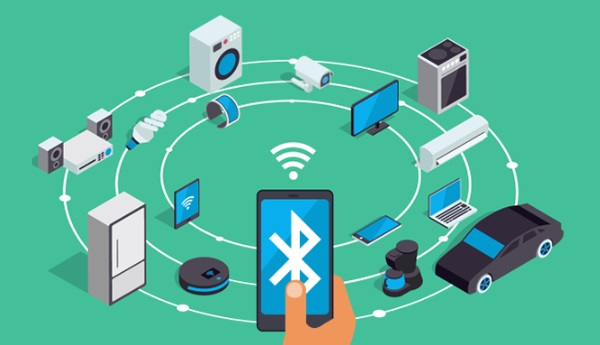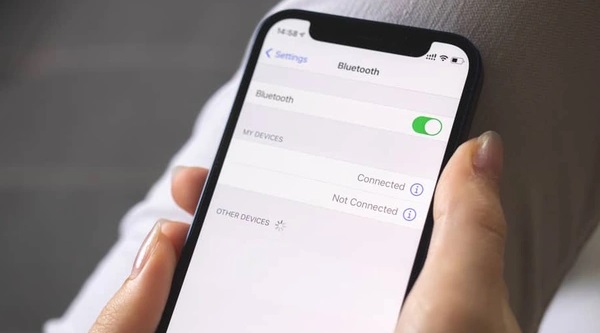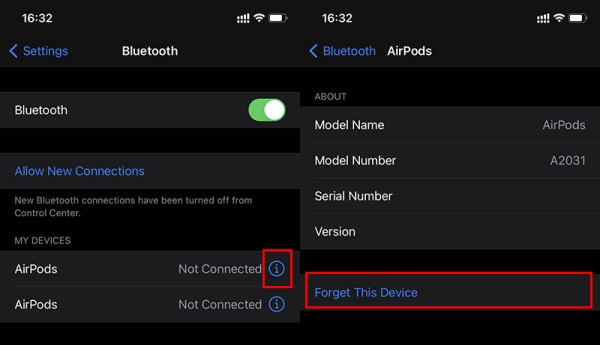Hiện nay các thiết bị ứng dụng công nghệ kết nối Bluetooth càng phổ biến. Điển hình như tai nghe không dây, giữa điện thoại, máy tính hay các giao tiếp giữa chuột, bàn phím không dây với máy tính. Nhưng đôi khi việc kết nối giữa các thiết bị Bluetooth với nhau lại không dễ dàng. Bài viết này chúng ta sẽ nghiên cứu về trường hợp không tìm thấy thiết bị Bluetooth trên iPhone.
Cách khắc phục tình trạng không tìm thấy thiết bị Bluetooth trên iPhone
Bạn muốn truyền file qua Bluetooth nhưng Bluetooth không tìm thấy thiết bị iPhone. Bạn muốn kết nối với tai nghe nhưng iPhone không tìm thấy thiết bị bluetooth. Lúc này bạn có thể thử áp dụng một vài giải pháp trong bài viết này. Tất cả những giải pháp này đều đơn giản, bất cứ người dùng nào cũng đều có thể thực hiện. Hãy thử để tìm ra giải pháp khắc phục tình trạng không tìm thấy thiết bị Bluetooth trên iPhone.
Phạm vi kết nối
Phạm vi khả dụng của kết nối Bluetooth là khoảng 10m và có thể thay đổi theo môi trường. Ngoài phạm vi này kết nối có thể bị đứt đoạn hoặc mất kết nối. Bạn hãy xem xét lại khoảng cách xem thiết bị có nằm trong phạm vi khả dụng không nhé. Nếu xa quá bạn hãy đặt iPhone của bạn và phụ kiện bluetooth ở gần nhau, không nên đặt quá xa.
Bật tắt Bluetooth rồi kết nối lại
Có thể iPhone của bạn đang bị lỗi kết nối khiến cho Bluetooth iPhone không tìm thấy thiết bị. Để giải quyết vấn đề này, bạn có thể ngắt kết nối Bluetooth bằng cách vào Control Center. Ở Control Center iPhone chỉ hỗ trợ bạn bạn ngắt kết nối Bluetooth tạm thời. Để có kết quả tốt nhất bạn nên tắt hẳn Bluetooth trong Cài đặt sau đó hãy mở lại.
Kiểm tra độ với một thiết bị Bluetooth khác
Đôi khi, nguyên nhân khiến iPhone không tìm thấy tai nghe Bluetooth lại nằm ở phụ kiện. Vậy nên bạn hãy thử kết nối iPhone với tai nghe Bluetooth hoặc một thiết bị bất kỳ khác. Nếu máy vẫn có thể kết nối bình thường, khả năng tai nghe Bluetooth bạn sử dụng cho máy đã bị hư hỏng.
Quên thiết bị rồi kết nối lại
Hủy kết nối giữa iPhone và phụ kiện Bluetooth đã kết nối. Sau đó bật chế độ tìm kiếm trên phụ kiện để thực hiện việc ghép nối trở lại. Đây cũng là một cách để khắc phục tình trạng không tìm thấy thiết bị Bluetooth trên iPhone.
Khởi động lại thiết bị và điện thoại
Nếu như sau khi ngắt và quên thiết bị kết nối Bluetooth nhưng vẫn không có hiệu quả. Bạn nên cân nhắc việc khởi động lại điện thoại với phụ kiện của mình.
Để khởi động lại iPhone, bạn thao tác như sau: Nhấn giữ phím Nguồn > vuốt thông báo “Trượt để tắt nguồn sang bên phải”. Sau khi máy tắt, bạn đợi 3-5 phút rồi ấn phím nguồn để khở động lại.
Với thiết bị kết nối Bluetooth, bạn tìm và nhấn vào nút nguồn để khởi động lại phụ kiện này. Các thiết bị này cũng sẽ có một phím ngắt kết nôi Bluetooth. Bạn hãy ấn và giữ phím đóng phòng trường hợp thiết bị tự động kết nối với 1 thiết bị khác.
Đặt lại điện thoại
Sau khi khởi động lại cả điện thoại và thiết bị Bluetooth mà vẫn không tìm thấy thiết bị Bluetooth trên iPhone. Bạn hãy đặt lại điện thoại. Cách làm này sẽ để cho máy khôi phục lại trạng thái ban đầu. Tuy nhiên hãy cân nhắc việc sao lưu dữ liệu cá nhân trước khi đặt lại điện thoại.
Lỗi phần cứng
Nếu như sau khi thử tất cả các cách bên trên mà vẫn không khắc phục được tình trạng của máy. Thì khả năng cao nhất là máy của bạn đã bị hỏng phần cứng. Lúc này bạn nên mang máy ra trung tâm sữa chữa điện thoại gần nhất để được hỗ trợ triệt để nhất.
Hi vọng với những chia sẻ trên đây Airforcefury đã giúp bạn phần nào khắc phục được tình trạng không tìm thấy thiết bị Bluetooth trên iPhone. Nếu có ý kiến hay thắc mắc gì về vấn đề này. Bạn vui lòng để lại ý kiến dưới phần bình luận. Chúng tôi sẽ tiếp nhận và trả lời bạn ngay. Chúc các bạn một ngày làm việc vui vẻ.